Oculus Quest to rewolucyjny, samodzielny zestaw słuchawkowy VR, który pozwala chodzić po wirtualnym świecie bez żadnych kabli krępujących Twój styl. Jeśli jednak chcesz doświadczyć najnowocześniejszych bezprzewodowych gier VR na PC na swoim urządzeniu Quest, jedyną opcją był kabel USB i funkcja Łącze Oculusa. To już nieprawda, ponieważ bezprzewodowa VR na PC jest oferowana jako funkcja Virtual Desktop for Quest.

Co to jest Virtual Desktop?
Wirtualny pulpit to aplikacja dla urządzenia Oculus Quest, która umożliwia bezprzewodowe wyświetlanie pulpitu komputera w środowisku VR przez Wi-Fi. Możesz mieć ekran tak duży, jak chcesz, zmienić wygląd swojego biura i ogólnie używać Zestaw słuchawkowy VR jako całkowitego zamiennika fizycznego monitora. Świetnie zapewnia prywatność i oczywiście, gdy podróżujesz z laptopem, może to być wygodniejsze niż wykonywanie niektórych zadań na małym wyświetlaczu laptopa.

Istnieje również wersja Wirtualny pulpit dla komputerów stacjonarnych przeznaczony do użytku z Oculus Rift i innymi przewodowymi goglami VR. Ten artykuł dotyczy tylko samej aplikacji Oculus Quest.
Czego potrzebujesz
Aby Twoja bezprzewodowa gra VR na PC działała, potrzebujesz kilku kluczowych komponentów:
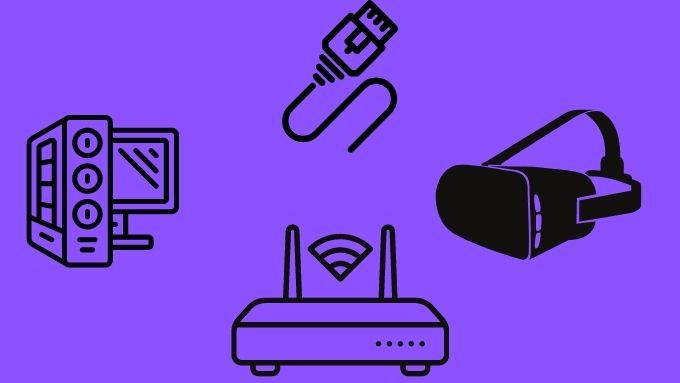
Virtual Desktop jest również dostępny w wersji beta dla systemu macOS, ale nie obsługuje gier VR, głównie dlatego Gry VR nie są obecnie obsługiwane w systemie macOS.
Zalecana konfiguracja sprzętu
Bezprzewodowa rzeczywistość wirtualna przy użyciu wirtualnego pulpitu w Oculus Quest będzie działać z szeroką gamą konfiguracji sprzętowych, ale niektóre konfiguracje będą mniej stabilne i płynne niż inne. To może nie mieć większego znaczenia, jeśli chodzi o korzystanie z wirtualnego pulpitu do przeglądania stron internetowych, oglądania filmów lub produktywności. Jednak w przypadku bezprzewodowych gier VR na PC, transmisja o niskim opóźnieniu jest niezbędna.
Jak wspomniano na liście wymagań w poprzedniej sekcji, wysoce zalecane jest podłączenie komputera, na którym uruchomiona jest gra, bezpośrednio do routera za pomocą kabla Ethernet. Ponadto zestaw słuchawkowy Quest powinien być najlepiej podłączony do routera za pomocą sieci bezprzewodowej 5 Ghz. Powinieneś także znajdować się wystarczająco blisko routera, aby uzyskać silny, niezakłócony sygnał.
Wyższej klasy routery z mocniejszymi procesorami prawdopodobnie zapewnią lepsze wrażenia. Alternatywnie możesz spróbować ograniczyć inny ruch sieciowy do minimum w rzeczywistości wirtualnej.
Niektórzy użytkownicy podłączyli do swojego komputera dedykowany router 5 Ghz przez Ethernet, dzięki czemu cały router jest przeznaczony tylko do obsługi VR ruch danych. Jeśli masz zapasowy router, warto spróbować.
Pobieranie bezprzewodowych gier VR na komputery PC na wirtualnym pulpicie: krok po kroku
Zakładamy, że nie masz zainstalowanego i skonfigurowanego żadnego oprogramowania, zaczynając tylko od sprzętu:
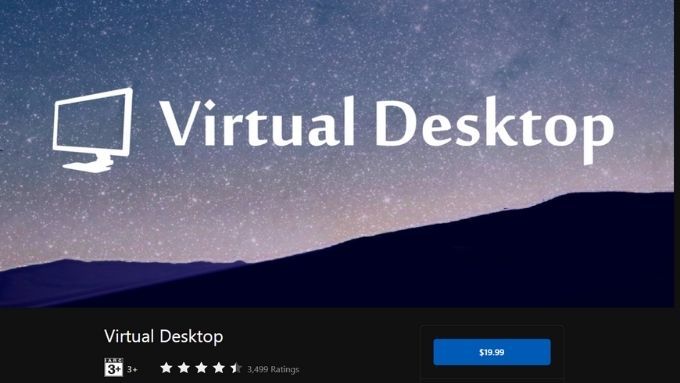
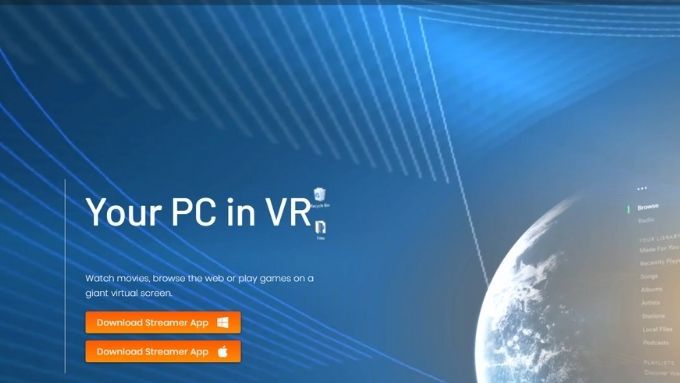
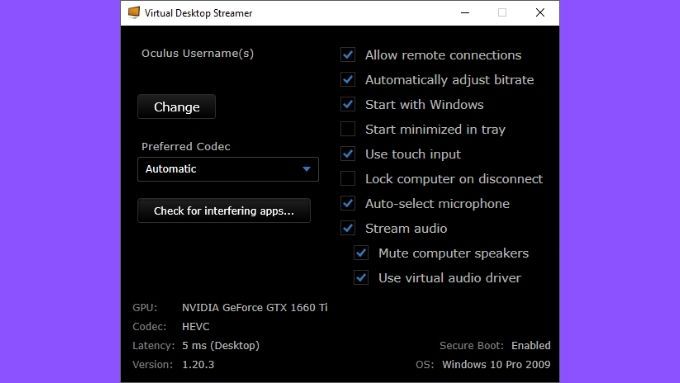
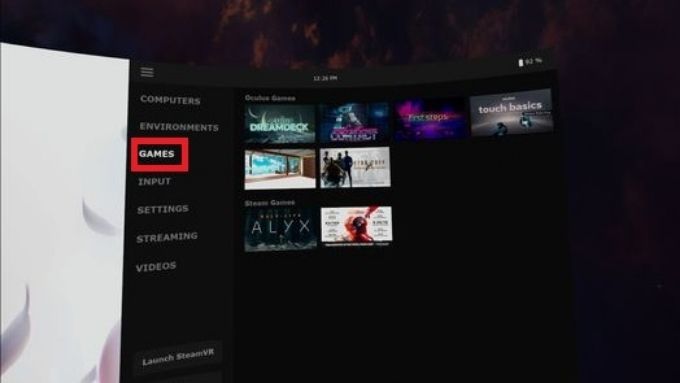
Możesz też po prostu uruchomić swoją VR gry z samego pulpitu, jak zwykle. Pulpit wirtualny powinien wykryć, że gra prosi o gogle VR i przejąć kontrolę przez Wi-Fi.
Korzystanie z Oculus Air Link
Do niedawna jedynym sposobem na uzyskanie tej bezprzewodowej funkcji VR Virtual Desktop miał kupić aplikację, a następnie pobrać alternatywną wersję, która dodała tę funkcję. Nie jest to coś, co każdy czuje komfortowo, więc wspaniale, że możesz teraz grać w bezprzewodową VR na PC bez tych kłopotów.
Jednakże prawie dokładnie w tym samym czasie, gdy funkcja została wprowadzona do aplikacji- sklepową wersję Virtual Desktop, sam Oculus wydał oficjalną funkcję bezprzewodowego VR na PC dla Quest 2 o nazwie Oculus Air Link.
Powstali już wcześniej o Oculus Link i to jest prawie to samo bez drutu. W tej chwili funkcja jest nadal w wersji beta i można ją znaleźć tylko w sekcji funkcji eksperymentalnych w ustawieniach zadań.
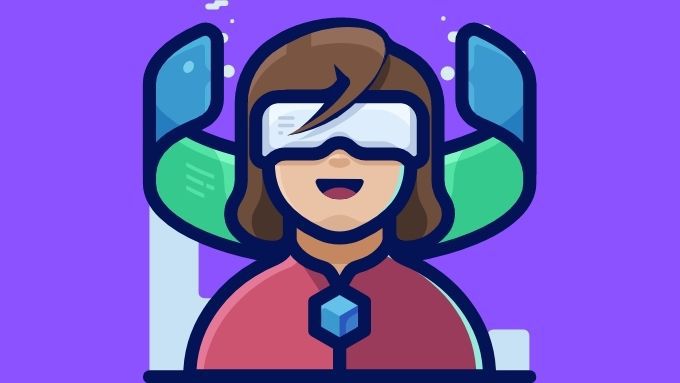
Jeśli masz zadanie 2, nie ma nic złego w wypróbowaniu łącza Oculus Air, aby sprawdzić, czy działa lepiej niż Virtual Desktop. Mamy wrażenie, że Oculus prawdopodobnie będzie miał w końcu bardziej dopracowane rozwiązanie.
Jeśli nadal masz Quest pierwszej generacji, Virtual Desktop jest jedyną grą w mieście. Chyba że Oculus zdecyduje się na to, aby działał na swoim starszym sprzęcie.
Granie w gry inne niż VR
Mam nadzieję, że doświadczyłeś już chwały bezprzewodowej VR na PC, ale nie Nie zapomnij, że na wirtualnym pulpicie możesz grać także w gry inne niż VR! Na wirtualnym monitorze można grać w zwykłe gry równie łatwo, jak wykonywać na nim nudną pracę biurową.